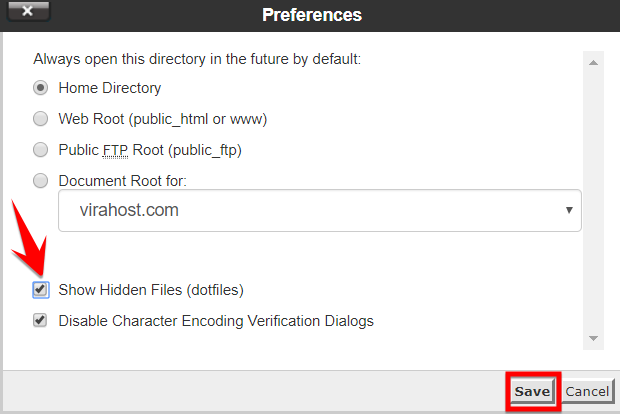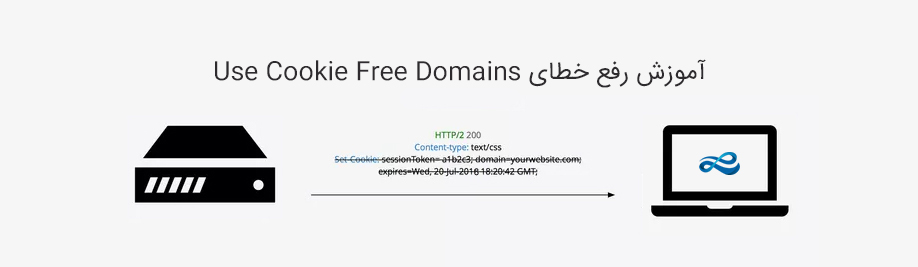در این آموزش قصد رفع خطای Use Cookie Free Domains در وردپرس را داریم.
Cookie Free Domains موجب افزایش چشم گیر سرعت بارگذاری وبسایت می شود، در نتیجه برای بارگذاری سایت زمان کمتری از بازدیدکننده را خواهد گرفت.
از اصول مهم در بهینه سازی سایت و سئو، کاهش سرعت بارگذاری صفحات یا همان لود وبسایت می باشد.
در نظر داشته باشید که اهمیت چندانی ندارد که یک صدم ثانیه بارگذاری سریعتر شود یا حتی چند ثانیه!
در هر حالت هر چه میزان سرعت لود صفحه سایت شما سریعتر باشد در نتیجه جایگاه بالاتری نسبت به سایر رقبا در موتور جتسجو خواهید داشت.
در این آموزش قصد بر این است که مورد Use Cookie Free Domains خصوصا در سنجش GTMetrix را حل کنیم.
رفع خطای Use Cookie Free Domains
حل Use Cookie Free Domains در وردپرس
اگر تا به حال از سایت GTMetrix برای ارزیابی وب سایت خود کمک گرفته اید قطعا در قسمت Why Slow یا همان YSlow (چرا کُند؟) با Use Cookie Free Domains برخورد داشته اید.
در وردپرس، کوکی اجازه خواهد داد که پیامی که سرور اصلی سایت (سرور میزبان) به مرورگر (Browser) بازدیدکننده ارسال می کند را در قالب یک فایل متنی (TEXT) در Browser ذخیره کند.
بعد از هر بازگشت بازدیدکننده به سایت این پیام به سمت سرور مادر ارسال می شود. زمانی که سرور اصلی برای دامنه کوکی تعریف می کند، زین پس تمام درخواست های http از طریق کوکی ارسال و دریافت خواهد شد. در این صورت اطلاعات بصورت کوکی جا به جا می شوند و این موجب کاهش مصرف پهنای باند و در نهایت افزایش سرعت می شود.
رفع خطای Use Cookie Free Domains
افزایش سرعت وردپرس از طریق Cookie Free Domains
روش افزایش سرعت سایت وردپرسی با استفاده از کوکی دامنه به صورتی عمل می شود که تمام فایل ها از دامنه و یا ساب دامنه (Subdomain) دیگری دریافت شود تا سرعت بارگذاری فایل های ثابت (استاتیک – Static) در وردپرس افزایش پیدا کند.
اگر از GTMetrix برای ارزیابی وب سایت خود استفاده کرده باشید، طبق گفته بالا حتما با قسمت Use Cookie-free Domains برخوردید که مشخص می کند تا چه میزان سایت و دامنه شما از کوکی ها برای ارسال و دریافت کردن داده های بر روی زیر دامنه (Subdomain) و یا دامنه دیگر استفاده می کند.
حال به جهت استفاده از Cookie-free Domains در مدیریت محتوا وردپرس باید یک ساب دامنه (Subdomain) در سایت خود ایجاد کنید. اگر با ساخت ساب دامنه (Subdomain) آشنایی ندارید، میتوانید از آموزش ساخت ساب دامین در کنترل پنل هاست استفاده کنید.
بعد از ورود به کنترل هاست در قسمت جتسجو Subdomain را جستجو کنید و یا به منوی ساب دامنه ها مراجعه کرده و یک ساب دامنه با نام دلخواه خود بسیازید و مسیر روی public_html/wp-content تنظیم کنید. در نظر داریم در این آموزش از ساب دامنه ای به نام CDN برای این کار استفاده کنیم.
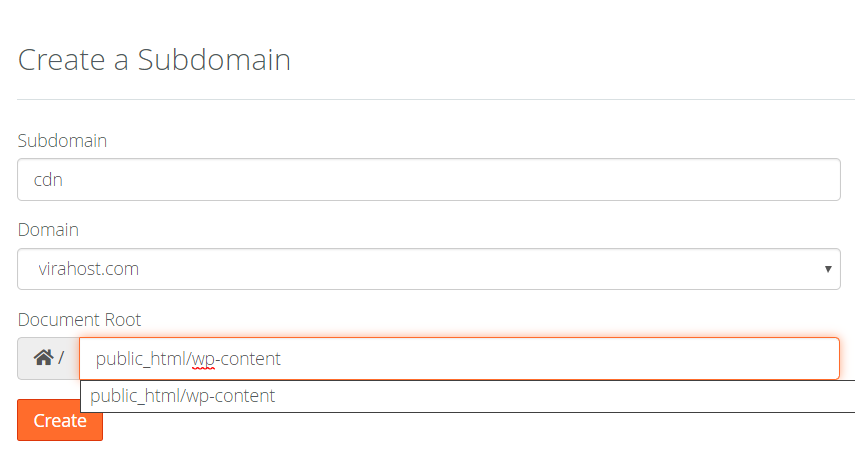 رفع خطای Use Cookie Free Domains
رفع خطای Use Cookie Free Domains
بعد از ساخت ساب دامنه در کنترل پنل، File Manager هاست خود را باز کرده و به آدرس “public_html” مراجعه کنید.
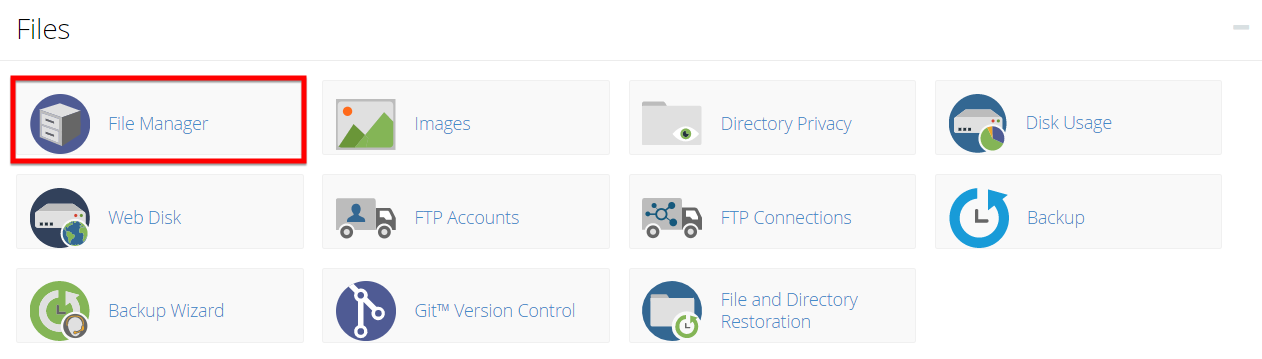 رفع خطای Use Cookie Free Domains
رفع خطای Use Cookie Free Domains
بعد از ورود به public_html در هاست فایل wp-config.php وردپرس را پیدا کرده و بر روی آن راست کلیک کنید و گزینه Edit را انتخاب کنید بتوانید به ویرایشگر فایل هدایت شده و کد های زیر را در انتهای
فایل ذخیره کنید.
define(“COOKIE_DOMAIN”, “www.yourdomain.com”);
define(“WP_CONTENT_URL”, “http://cdn.yourdomain.com”);
define(“WP_PLUGIN_URL”, “http://cdn.yourdomain.com/plugins”);
قبل از هرگونه تغییرات از کل اطلاعات وردپرس خود نسخه پشتیبان (Backup) داشته باشید تا در صورت بروز هرگونه مشکل بتوانید از نسخه پشتیبان خود استفاده کنید.
در صورتی که از SSL استفاده می کنید در قسمت آدرس دهی از https به جای http استفاده کنید.
فایل را ذخیره کنید و باری دیگر به سایت GTMetrix مراجعه کرده و سایت را ارزیابی کنید.
خواهید دید که رنگ Cookie Free Domains سبز تغییر کرده و سرعت بارگذاری صفحات شما بهتر از گذشته خواهد شد و می توانید با این متد سایت وردپرسی خود را بهینه سازی کنید.
گاها به خاطر کد نویسی غیر استاندارد قالب ممکن است فونت وردپرس و فونت آیکون وردپرس که مورد استفاده واقع شده است لود نشوند، برای رفع این مشکل هم می توانید کد های زیر را به فایل htaccess. در قسمت Public_html اضافه کنید.
برای انجام این کار به مسیر public_html مراجعه کرده و روی فایل راست کلیک کرده و گزینه Edit را انتخاب کنید تا به صفحه ویرایشگر htaccess. هدایت شوید.
<IfModule mod_headers.c><FilesMatch “.(svg|ttf|otf|eot|woff|woff2)$”> Header set Access-Control-Allow-Origin “*”</FilesMatch></IfModule>
اگر فایل .htaccess را پیدا نکردید در قسمت Settings که در File Manager در قسمت بالا صفحه و سمت راست قرار دارید کلیک ور در پنجره باز شده گزینه Show Hidden Files را انتخاب کرده و بر روی دکمه Save کلیک کنید تا فایل های مخفی در مدیریت فایل ها نمایش داده شوند.